Eksport zaznaczonych zdjęć.
Files can be exported to a file on disk, email, various online storage locations, a web album, or a book template.
kontrolki modułu
opcje lokalizacji
- miejsce docelowe
- Typ lokalizacji do przechowywania wybranych obrazów. Zaimplementowano obsługę wiele różnych miejsc, w tym pliki na dysku, szablon książki LaTeX i różne albumy internetowe. W zależności od wybranego celu możesz zostać poproszony o podanie dodatkowych informacji, takich jak nazwy plików lub nazwa konta i hasło.
- szablon nazwy pliku
- Określa folder i plik, do którego zostanie wyeksportowany obraz. Można to automatycznie wygenerować przy użyciu kilku predefiniowanych zmiennych. Więcej informacji znajdziesz w sekcji zmienne.
- katalog docelowy
- Przycisk obok wpisu szablonu nazwy pliku otwiera okno dialogowe wyboru katalogu nadrzędnego do eksportu.
- w przypadku konfliktu
- Wybierz, co zrobić, jeśli wygenerowana nazwa pliku koliduje z istniejącym plikiem podczas eksportu:
- twórz unikalną nazwę: Automatycznie wybiera unikalną nową nazwę pliku przez dodanie liczby całkowitej do nazwy pliku powodującego konflikt.
- overwrite: Automatically overwrite existing files. This option will present you with a confirmation dialog in order to protect you from accidental data loss – you can disable this in preferences > security > ask before exporting in overwrite mode. Note: This dialog is not presented per-file but as a one-off confirmation before the export job starts.
- pomiń: Nie eksportuje zdjęć, dla których nazwa pliku docelowego już istnieje.
opcje formatu
- format pliku
- Określa format pliku dla eksportowanego zdjęcia. W zależności od wybranego formatu poniżej pojawią się dodatkowe opcje.
- jakość
- Jakość eksportowanego pliku. Wyższe wartości prowadzą do większych rozmiarów plików. Jakość domyślna (95) to dobre ustawienie w przypadku eksportu o bardzo wysokiej jakości (np. do celów archiwizacji lub drukowania). Jeśli potrzebujesz dobrego kompromisu między rozmiarem a jakością (np. do wyświetlania obrazów online lub przesyłania), powinieneś zamiast tego rozważyć wartość „90”.
- głębia bitowa
- Liczba bitów używanych dla każdego kanału koloru. Więcej bitów oznacza mniej posteryzacji/kolorowych pasm.
- kompresja
- Typ użytej kompresji.
- poziom kompresji
- W przypadku formatów eksportu, w których można określić kompresję, poziom kompresji określa stopień kompresji do zastosowania. Im wyższy poziom, tym bardziej dane zostaną skompresowane, kosztem większej liczby cykli procesora.
- obraz czarno-biały
- W przypadku formatu eksportu TIFF możliwe jest zapisanie obrazu monochromatycznego. To ustawienie określa, czy wynikowy plik koduje odcienie szarości jako oddzielne kanały RGB, czy jako pojedynczy kanał w skali szarości. Ta druga opcja spowoduje zmniejszenie plików.
ustawienia globalne
- ustaw rozmiar
- Określa sposób pomiaru maksymalnego rozmiaru eksportowanego zdjęcia
- in pixels (for file): Enter the maximum width and height in pixels.
- w cm (do wydruku): Wprowadź maksymalną szerokość i wysokość w cm oraz zdefiniuj dpi obrazu. Odpowiednik rozmiaru w pikselach zostanie obliczony automatycznie.
- w calach (do wydruku): Wprowadź maksymalną szerokość i wysokość w calach oraz zdefiniuj dpi obrazu. Odpowiednik rozmiaru w pikselach zostanie obliczony automatycznie.
- według skali (dla plików): Wprowadź mnożnik, aby określić, o ile eksportowany obraz powinien być przeskalowany w porównaniu z obrazem wejściowym. Na przykład wprowadzenie wartości 0,5 spowoduje, że obraz wyjściowy będzie miał połowę szerokości i wysokości (w pikselach) oryginalnego zdjęcia.
- dpi
- Jeśli wybrano jednostki cm lub cale, ustawia dpi obrazu wyjściowego. Dpi będzie również przechowywane w danych Exif eksportowanego obrazu. Zostanie automatycznie ustawiony na 300, jeśli wybrano „w pikselach” lub „według skali”.
- największy rozmiar
- Ustawia maksymalną szerokość i wysokość eksportowanego obrazu w pikselach, cm lub calach (w zależności od wybranej jednostki) – zero oznacza, że dla danego wymiaru nie obowiązuje żadne ograniczenie. Wyeksportowane obrazy zostaną ograniczone tak, aby nie przekroczyć żadnej z tych wartości, przy zachowaniu prawidłowych proporcji. Ustaw oba na zero, aby wyeksportować z oryginalnymi wymiarami (po przycięciu). Jeśli wprowadzone wartości przekraczają oryginalne wymiary, Ansel albo wyeksportuje z oryginalnymi wymiarami, albo przeskaluje obraz w górę, w zależności od parametru „zezwalaj na skalowanie”.
- zezwól na powiększanie
- Ustawienie na „tak” pozwoli przeskalować zdjęcie, jeśli maksymalna szerokość i wysokość zdefiniowana przez użytkownika przekracza oryginalne wymiary obrazu. Jeśli ustawisz opcję na „nie”, wymiary eksportowanego obrazu nie przekroczą wymiarów oryginalnego obrazu (po przycięciu).
- skalowanie wysokiej jakości
- Ustawienie opcji na „tak”, wykona wysokiej jakości ponowne próbkowanie obrazu. Obraz zostanie przetworzony w pełnej rozdzielczości i dopiero na samym końcu przeskalowany w dół. Czasami może to skutkować lepszą jakością, ale zawsze będzie wolniejsze.
- store masks
- Store masks as layers in exported image. Only works for some image formats (currently TIFF and XCF).
- profil
- Profil kolorów wyjściowych. Wybierz „ustawienia obrazu”, jeśli chcesz, aby ustawienia w module wyjściowego profilu koloru były przestrzegane dla poszczególnych obrazów.
- intent
- This option lets you define the intent – the way in which Ansel will handle out-of-gamut colors. See rendering intent for a more detailed description of the available options.
- style
- Choose a style which Ansel will combine with the existing history stack to generate the output image. These history items are only added temporarily – the original history stack is not overwritten. You can use this feature to add processing steps and parameters that you want to be applied specifically to images before export. For example you may define a style that adds a stronger level of sharpening when you produce scaled-down JPEG files for the internet or add a certain level of exposure compensation to all of your output images.
- mode
- When applying a style during export this option defines whether the history stack items of that style replace the original history stack of the image or are appended to it. Technically speaking, in append mode history stack items of the style will constitute separate instances of the respective modules on top of any existing ones (see also multiple instances). As a consequence the original history stack will remain in effect with the new items being applied in addition. This way you can apply an overall adjustment (e.g. exposure) to a number of exported images while respecting the settings of each individual image.
- export
- Press this button to start a background job to export all selected images. A bar at the bottom of the left hand panel displays the progress of the export job. Furthermore a notification message pops up reporting the completion of each individual export. You may click on the pop-up to make it disappear. You may abort the export job by clicking on the “x” icon located close to the progress bar.
Uwaga: zdjęcia wybrane, ale obecnie ukryte (ponieważ należą do zwiniętej grupy) nie zostaną wyeksportowane.
ustawienia metadanych
Opcja „ustawienia…” w menu presetów otwiera okno dialogowe, w którym można skonfigurować, które metadane mają być zawarte w eksportowanych plikach:
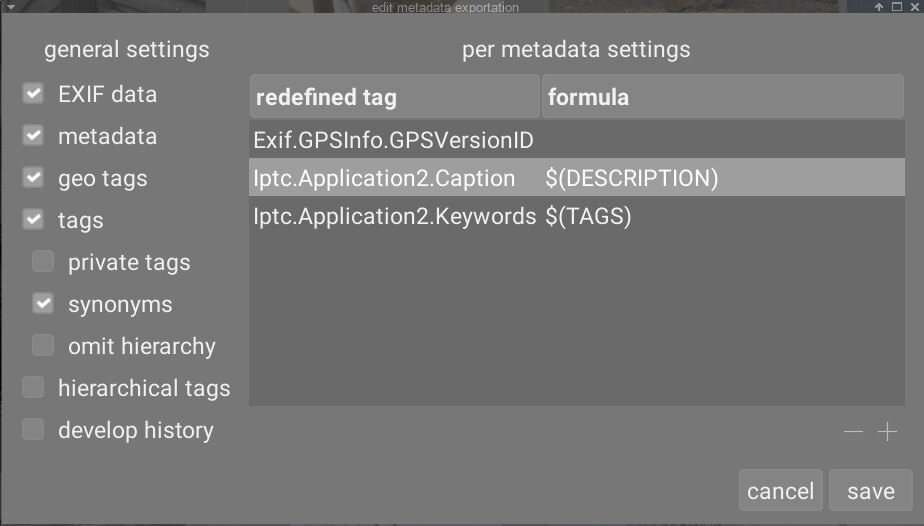
The parameters entered into this dialog are saved along with other export parameters to user presets and the last entered values are retained when Ansel is closed.
ustawienia ogólne
Lewa część tego okna dialogowego pozwala wybrać grupy metadanych, które będą zostać wyeksportowane ze zdjęciem. Dostępne są następujące opcje:
- dane exif
- Eksportuje dane Exif obrazu źródłowego.
- metadata
- Export metadata defined in the metadata editor module. Only metadata fields that are tagged as visible and are not tagged as private will be exported.
- etykiety geolokacji
- Eksportuje etykiety geolokacji.
- etykiety
- Eksportuje etykiety, utworzone w module etykiet (do
Xmp.dc.Subject). Można również wybrać trzy dodatkowe opcje: - _ prywatne etykiety_: Eksportuje prywatne etykiety
- synonimy: Eksportuje synonimy
- pomiń hierarchię: Eksportuje tylko ostatnią część etykiet hierarchicznych
- etykiety hierarchiczne
- Eksportuje etykiety hierarchiczne (do
Xmp.lr.Hierarchical Subject) - historia edycji
- Eksportuje całą historię wywoływania (stos historii i kształty) tam, gdzie jest to obsługiwane (np. JPEG, JPEG2000, TIFF). Historia rozwoju będzie przechowywana jako znaczniki XMP w pliku wyjściowym. Informacje te można później wykorzystać do zrekonstruowania parametrów i ustawień, użytych do utworzenia wyeksportowanego obrazu.
Uwaga: z różnych powodów osadzenie znaczników XMP w plikach wyjściowych może zakończyć się niepowodzeniem bez powiadomienia, np. jeśli przekroczone zostaną określone limity rozmiaru. Dlatego zaleca się, aby użytkownicy nie polegali na tej funkcji w swojej strategii tworzenia kopii zapasowych. Aby wykonać kopię zapasową danych, zawsze pamiętaj o zapisaniu pliku wejściowego (surowego), jak również wszystkich plików pobocznych Ansel XMP.
ustawienia per metadane
The right-hand-side of this dialog allows you to define formulas to populate image metadata. The formulas defined here have priority over the settings in the left-hand-side of the dialog. The first column identifies the entry to be edited. The second column allows you to define how to calculate the value for that metadata entry using a formula.
See the variables section for details of the variables you can use in your metadata formula. Press Enter to validate the formula. Leave the formula empty to prevent a given metadata entry from being exported (Exif.GPSInfo.GPSVersionID in the above example).
Użyj ikony “–” do usunięcia metadanej z listy, a ikony “+” dla dodania nowej metadanej z predefiniowanej listy dostępnych znaczników metadanych.
Kliknij na przycisku “dodaj”, aby dodać zapis metadanej do listy.
Formuły pozwalają zdefiniować prawie wszystkie metadane, potrzebne do zakwalifikowania obrazów do tagowania i wyeksportować wartości w wybranych etykietach XMP lub IPTC. Wyeksportowane etykiety mogą się różnić od jednego eksportu do drugiego, w zależności od miejsca docelowego obrazów. Etykiety i kategorie są wyświetlane osobno w informacjach o zdjęciu.
Pamiętaj, że etykieta ustawiona jako kategoria nigdy nie zostanie wyeksportowana.
wskazówki
- To prevent a specific metadata field from being exported, add it to the list and leave the formula empty.
- To force a specific exif metadata field to be exported when exif export is disabled, add it to the list and enter
=into the formula.
przykłady
- Przykład 1
- etykieta pierwszego poziomu o nazwie miejsca jest ustawiona jako kategoria, po której następują cztery poziomy informacji (lub słowa kluczowe): kraj, region, miasto i lokalizacja (np.
miejsca|Francja|Nord|Lille|rue Nationale). Każdy poziom można pobrać (jeśli jest zdefiniowany) za pomocą jednej ze zmiennych$(CATEGORY0(miejsca)),$(CATEGORY1(miejsca)),$(CATEGORY2(miejsca))i$(CATEGORY3 (miejsca))". W tym przykładzie zwrócone wartości to odpowiednio „Francja”, „Nord”, „Lille” i „rue Nationale”. Te słowa kluczowe można również pobrać jako proste etykiety za pomocą zmiennej$(TAGS)`. Ostatni zdefiniowany poziom słowa kluczowego (liść) jest wyświetlany w informacje o obrazie, tutaj „rue Nationale”. - przykład 2
- Po etykiecie pierwszego poziomu o nazwie twórca następuje nazwisko fotografa, oba ustawione jako kategorie:
twórca|imię nazwisko. Formuła copyrights ($(YEAR) $(CATEGORY0(twórca))) tworzy tekst powiązany z prawami do obrazów. W tym miejscu informacje o obrazie wyświetlają „twórca: imię nazwisko” jako kategorie. Ani twórca, ani „imię i nazwisko” nie pojawiają się na liście etykiet i nie zostaną wyeksportowane jako proste etykiety.
Uwaga: etykietowanie nie jest odpowiednie do definiowania dowolnych metadanych tekstowych, takich jak tytuł lub opis, które mogą być specyficzne dla każdego obrazu. Aby uzyskać tego typu informacje, użyj edytora metadanych.